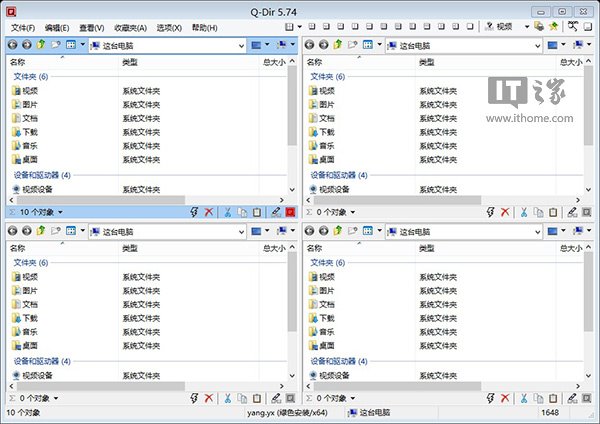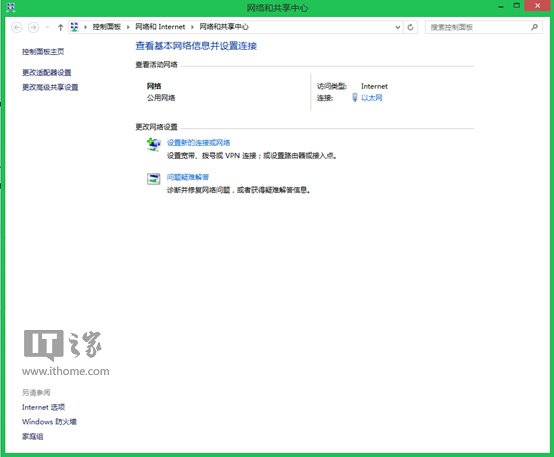搜索到
3
篇与
的结果
-
 仅普通手机尺寸,全球最小Win8.1主机问世 这些年,索泰推出了众多ZBOX系列迷你PC,旗下还有尺寸更小的ZBOX Nano、ZBOX ZS,上周还推出了无风扇的ZBOX Nano C。今天他们再接再厉,又带来了一款号称全球最小的X86迷你PC ZBOX PI320。ZBOX PI320尺寸仅为115×66×19.2mm,体积仅为0.146kg(台北电脑展上的那个Raydget SlimBox IV是0.22kg),只比普通智能手机厚一倍左右,这意味着一个比手机厚一点的盒子就拥有完整的X86 PC的功能。外观延续ZBOX系列风格,采用银、黑配色,顶部依然有一个蓝色LED圆环。这款迷你PC搭载了英特尔Bay Trail-T系列Atom Z3735F四核处理器,原本是面向平板电脑的,基于22nm制程工艺,主频1.33GHz,睿频1.58GHz,集成单通道64位DDR3内存控制器,待机功耗只有2.2W,集成Intel HD Graphics核显,频率为313-646MHz,最大支持1900×1200分辨率输出,支持留仓播放H.264/VC-1格式的1080P视频。此外,该迷你PC还搭载了2GB内存和32GB eMMC存储。PI320提供了1个3.5mm耳机接口、3个USB 2.0接口、1个HDMI、1个10/100M有线网卡、1个MicroSDXC插槽(最大支持128GB)以及一个电源孔,内部还带有802.11n无线网卡并支持蓝牙4.0,基本能够满足日常办公和家庭娱乐需求。系统方面则是提供了免费的Windows 8.1 with Bing,使用体验和Windows 8.1几乎没有区别,只是默认搜索引擎为Bing,而且也不是强制的。除此以外,索泰还提供了一个1/2尺寸的VESA挂架,可以用此固定在显示器背面或者墙壁上,当然你也可以直接放在显示设备旁边,反正也不会占用太多空间。
仅普通手机尺寸,全球最小Win8.1主机问世 这些年,索泰推出了众多ZBOX系列迷你PC,旗下还有尺寸更小的ZBOX Nano、ZBOX ZS,上周还推出了无风扇的ZBOX Nano C。今天他们再接再厉,又带来了一款号称全球最小的X86迷你PC ZBOX PI320。ZBOX PI320尺寸仅为115×66×19.2mm,体积仅为0.146kg(台北电脑展上的那个Raydget SlimBox IV是0.22kg),只比普通智能手机厚一倍左右,这意味着一个比手机厚一点的盒子就拥有完整的X86 PC的功能。外观延续ZBOX系列风格,采用银、黑配色,顶部依然有一个蓝色LED圆环。这款迷你PC搭载了英特尔Bay Trail-T系列Atom Z3735F四核处理器,原本是面向平板电脑的,基于22nm制程工艺,主频1.33GHz,睿频1.58GHz,集成单通道64位DDR3内存控制器,待机功耗只有2.2W,集成Intel HD Graphics核显,频率为313-646MHz,最大支持1900×1200分辨率输出,支持留仓播放H.264/VC-1格式的1080P视频。此外,该迷你PC还搭载了2GB内存和32GB eMMC存储。PI320提供了1个3.5mm耳机接口、3个USB 2.0接口、1个HDMI、1个10/100M有线网卡、1个MicroSDXC插槽(最大支持128GB)以及一个电源孔,内部还带有802.11n无线网卡并支持蓝牙4.0,基本能够满足日常办公和家庭娱乐需求。系统方面则是提供了免费的Windows 8.1 with Bing,使用体验和Windows 8.1几乎没有区别,只是默认搜索引擎为Bing,而且也不是强制的。除此以外,索泰还提供了一个1/2尺寸的VESA挂架,可以用此固定在显示器背面或者墙壁上,当然你也可以直接放在显示设备旁边,反正也不会占用太多空间。 -
 支持Win8.1,全能资源管理器Q-Dir 5.74发布 Q-Dir是一款帮助用户管理本地文件和文档的工具。支持快速访问定位本地磁盘、网络驱动器、USB移动设备及其他存储设备中的文件或文档。依靠强大的Quadro-View技术,使得Q-Dir成为一款优秀的文件管理工具。Q-Dir文件管理软件特色:• 收藏夹:快速定位最常用的文件夹目录• 拖入文件:支持通过Q视图面板移动文件或者其他应用程序,类似系统的资源管理器• 剪贴板功能:支持在Q-Dir面板视图之间的复制,粘贴功能• 文件夹种类:支持ZIP压缩文件,FTP文件,快捷方式等• 查看:提供大图标,标题,列表,详细信息和缩略图等功能• 导出:支持导出XLS, CSV, TXT, HTML格式的文件• 弹出式菜单:支持传统桌面,我的计算机• 屏幕放大镜:支持放大屏幕上任何文件• 文件筛选器:支持快速和简易筛选文件格式• 列功能:支持所有的列表包括保存功能• 树状列表预览• 预览:支持快速预览• 便携免安装Q-Dir 5.74更新日记:• 升级Q-Dir软件内的语言包• 支持Windows 8.1平台的操作使用Q-Dir 5.74官方下载:支持Windows XP、Vista、Win7、Win8、Win8.1平台,多国语言下载链接:http://www.softwareok.com/?Freeware/Q-Dir
支持Win8.1,全能资源管理器Q-Dir 5.74发布 Q-Dir是一款帮助用户管理本地文件和文档的工具。支持快速访问定位本地磁盘、网络驱动器、USB移动设备及其他存储设备中的文件或文档。依靠强大的Quadro-View技术,使得Q-Dir成为一款优秀的文件管理工具。Q-Dir文件管理软件特色:• 收藏夹:快速定位最常用的文件夹目录• 拖入文件:支持通过Q视图面板移动文件或者其他应用程序,类似系统的资源管理器• 剪贴板功能:支持在Q-Dir面板视图之间的复制,粘贴功能• 文件夹种类:支持ZIP压缩文件,FTP文件,快捷方式等• 查看:提供大图标,标题,列表,详细信息和缩略图等功能• 导出:支持导出XLS, CSV, TXT, HTML格式的文件• 弹出式菜单:支持传统桌面,我的计算机• 屏幕放大镜:支持放大屏幕上任何文件• 文件筛选器:支持快速和简易筛选文件格式• 列功能:支持所有的列表包括保存功能• 树状列表预览• 预览:支持快速预览• 便携免安装Q-Dir 5.74更新日记:• 升级Q-Dir软件内的语言包• 支持Windows 8.1平台的操作使用Q-Dir 5.74官方下载:支持Windows XP、Vista、Win7、Win8、Win8.1平台,多国语言下载链接:http://www.softwareok.com/?Freeware/Q-Dir -
 Win8.1小技巧:轻松设置VPN连接 Windows 8.1平台下的VPN连接。准备工作:VPN账号,例如IP: 199.36.77.106;用户名: vpn123;密码: 239979测试环境:Win8.1 32位或者64位系统操作步骤:1、进入控制面板中的网络和Internet,选择网络和共享中心2、设置新的连接或网络,选择连接到工作区3、选择使用我的Internet连接(VPN)功能4、填入用户准备的VPN远程的IP地址,创建新的VPN连接5、等待新的VPN创建成功6、设置这个VPN连接,右击属性,选择安全页面。7、在VPN类型里面,选择”点对点隧道协议(PPTP)”,并选择“允许使用这些协议”功能,最后确定生效。8、输入用户名和密码,终于连上了VPN。
Win8.1小技巧:轻松设置VPN连接 Windows 8.1平台下的VPN连接。准备工作:VPN账号,例如IP: 199.36.77.106;用户名: vpn123;密码: 239979测试环境:Win8.1 32位或者64位系统操作步骤:1、进入控制面板中的网络和Internet,选择网络和共享中心2、设置新的连接或网络,选择连接到工作区3、选择使用我的Internet连接(VPN)功能4、填入用户准备的VPN远程的IP地址,创建新的VPN连接5、等待新的VPN创建成功6、设置这个VPN连接,右击属性,选择安全页面。7、在VPN类型里面,选择”点对点隧道协议(PPTP)”,并选择“允许使用这些协议”功能,最后确定生效。8、输入用户名和密码,终于连上了VPN。